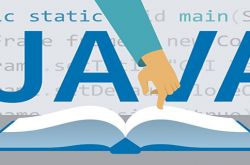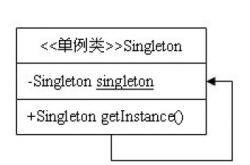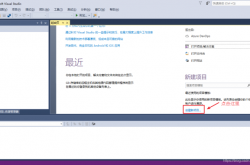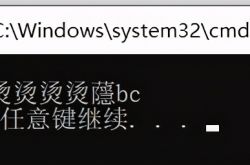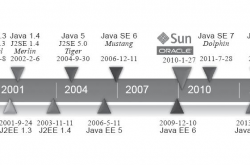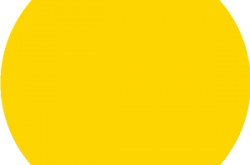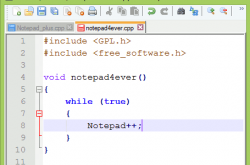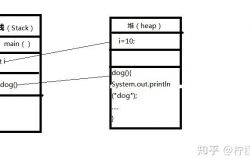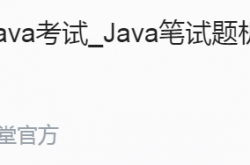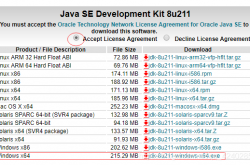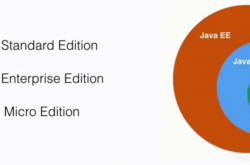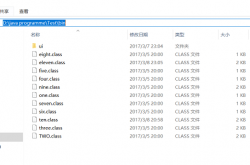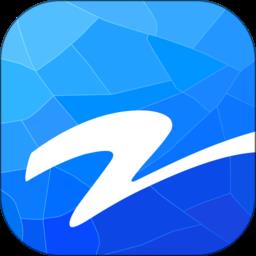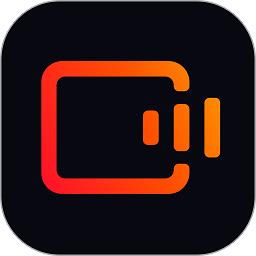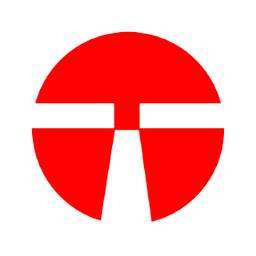PHP中配置Ckeditor+Ckfinder 完成图片上传
发表时间:2015-05-27来源:网络
用久了fckeditor,看惯了其略显陈旧的界面,听说其弟弟CKeditor更酷更炫,今天就来试试吧。 目前的最新版本是CKEditor 3.4.2。
CKeditor是完全基于插件,它通过扩展组件以符合具体需求。比如常见的文件上传功能是默认没有的,仅提供了基本的文本编辑功能。要实现图片上传,则需要由另一扩展个组件 CKFinder。
第一:安装配置CKEditor
在扩展CKfinder实现图片上传之前,我们先把最基本的CKeditor编辑器安装一下。
1. 将下载的ckeditor_3.4.2.zip解压,复制目录下的ckeditor文件夹至所需目录,如/admin/。
2. 页面引用CKeditor,关键代码如下
<script type="text/javascript" src="http://blog.163.com/chudaozhe@126/blog/ckeditor/ckeditor.js"></script> <textarea cols="80" name="content" rows="10"></textarea>
至此,默认版CKeditor就已经安装部署好了,此时你可以通过修改/admin/ckeditor/ckeditor.js来配置编辑器,如字体、背景色、语言、界面高宽、编辑器按钮分布等,
把需要设置的内容加入此函数中间即可。
CKEDITOR.editorConfig = function( config ) { // Define changes to default configuration here. For example: // config.language = 'fr'; // config.uiColor = '#AADC6E'; };
第二:安装配置CKfinder
CKfinder是官方组件, (注意:与ckeditor不是同一网站)。
1. 将下载的ckfinder_php_2.0.1.zip 解压,复制目录下的ckfinder文件夹至编辑器目录,/admin/ckeditor。
2. Ckfinder默认配置是不能上传文件到服务器的,所以要对ckfinder文件下的config.php做修改,将其文件里的CheckAuthentication() 返回值return false 改为return true。
function CheckAuthentication() { return false;//改为return false }
3. 设置文件上传路径。打开上一步中的config.php文件,找到”$baseUrl”,这个变量定义了ckfinder文件上传的目录,将值设 为”$baseurl=’../data /’,文件上传后程序他会在此目录下自动建立相应的文件夹如image、flash等。
第三:整合,实现图片上传功能
1. 在编辑器页面头部引用ckfinder.js文件,代码如下:
<script type="text/javascript" src="http://blog.163.com/chudaozhe@126/blog/ckeditor/ckfinder/ckfinder.js"></script>
在编辑器textarea下面引用如下代码:
<script type="text/javascript"> CKEDITOR.replace( 'editor1', { filebrowserBrowseUrl : 'ckeditor/ckfinder/ckfinder.html', filebrowserImageBrowseUrl : 'ckeditor/ckfinder/ckfinder.html?Type=Images', filebrowserFlashBrowseUrl : 'ckeditor/ckfinder/ckfinder.html?Type=Flash', filebrowserUploadUrl : 'ckeditor/ckfinder/core/connector/php/connector.php?command=QuickUpload&type=Files', filebrowserImageUploadUrl : 'ckeditor/ckfinder/core/connector/php/connector.php?command=QuickUpload&type=Images', filebrowserFlashUploadUrl : 'ckeditor/ckfinder/core/connector/php/connector.php?command=QuickUpload&type=Flash' }); </script>
3.测试图片上传,看看是否出现了如下画面,其中红线内的按钮就是上述步骤的成果。
作者:冯京宝
知识阅读
-

CI框架连接数据库配置操作以及多数据库操作
-

asp 简单读取数据表并列出来 ASP如何快速从数据库读取大量数据
-

C语言关键字及其解释介绍 C语言32个关键字详解
-

C语言中sizeof是什么意思 c语言里sizeof怎样用法详解
-
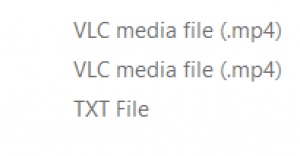
将视频设置为Android手机开机动画的教程
-

最简单的asp登陆界面代码 asp登陆界面源代码详细介绍
-

PHP中的魔术方法 :__construct, __destruct , __call, __callStatic,__get, __set, __isset, __unset , __sleep,
-

PHP中include和require区别之我见
-

PHP中的(++i)前缀自增 和 (i++)后缀自增
-

php递归返回值的问题
软件推荐
更多 >-
查看
新浪微博app官方版下载v14.10.3 安卓最新版本
205.9M |社交娱乐
-
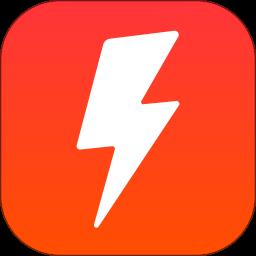 查看
查看乐刻运动健身平台官方版下载v6.10.0 安卓最新版
107.4M |生活服务
-
 查看
查看智通人才网招聘网东莞官方版下载v10.31.1 安卓最新版本
173.0M |生活服务
-
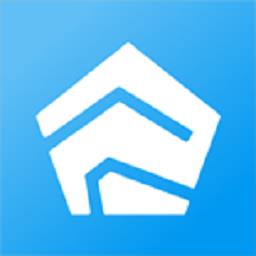 查看
查看睿住社区app下载v3.2.0 安卓版
187.9M |生活服务
-
 查看
查看fnkvision监控app下载v1.0.3 安卓版
131.6M |生活服务
-
 查看
查看接力学习app小学版下载v5.0.7.3 安卓官方版
120.3M |学习教育
-
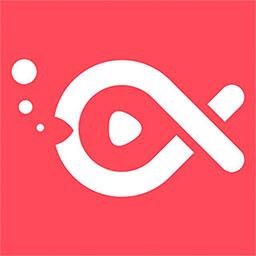 查看
查看鱼络圈官方版下载v1.2.7 安卓版
100.2M |影音播放
-
 查看
查看公务员考试对题库app下载v3.1.9 安卓最新版
114.0M |学习教育
-
1
 nginx,php日志分割
nginx,php日志分割2014-09-05
-
2
 PHP 教程之如何使用BLOB存取图片信息实例
PHP 教程之如何使用BLOB存取图片信息实例2014-09-05
-
3
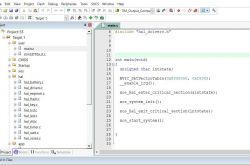 单片机编程好学吗?单片机初学者怎样看懂代码
单片机编程好学吗?单片机初学者怎样看懂代码2022-03-21
-
4
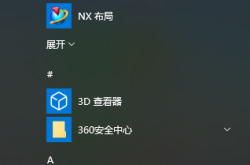 学ug编程如何快速入门?
学ug编程如何快速入门?2022-03-17
-
5
 解决ThinkPHP在Nginx下无法使用pathin方式的问题
解决ThinkPHP在Nginx下无法使用pathin方式的问题2014-09-05
-
6
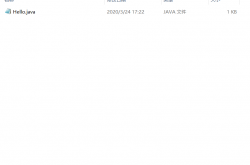 c语言新手入门代码
c语言新手入门代码2022-03-22
-
7
 PHP之Composer类库依赖管理神器
PHP之Composer类库依赖管理神器2014-09-05
-
8
 PHP数组函数array
PHP数组函数array2014-09-05
-
9
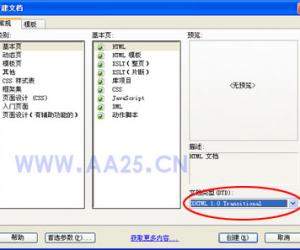 CSS网页布局入门教程:一列固定宽度
CSS网页布局入门教程:一列固定宽度2015-07-05
-
10
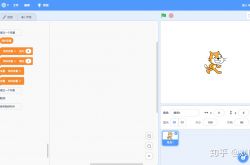 编程的scratch是什么意思?
编程的scratch是什么意思?2022-03-17
-
2
uno一起优诺官方版下载v1.13.4908 安卓最新版
卡牌对战 -
3
宝宝巴士快乐启蒙小游戏下载v8.7.22 安卓最新版本
其它手游 -
4
宝宝超市春节版游戏最新版下载v9.82.51.00 安卓官方版
经营养成 -
5
网易游戏蛋仔派对官服版下载v1.0.165 安卓正版
休闲益智 -
6
欢乐斗地主官方正版下载v8.031.016 安卓完整版
其它手游 -
7
光遇官服下载v0.13.0 安卓正版
休闲益智 -
8
小伴龙儿童启蒙官方版下载v10.2.1 安卓原版
其它手游 -
9
2024逆水寒测试版下载v2.2.10863892 安卓版
角色扮演 -
10
剑侠世界起源手游官方版下载v1.17.3 安卓版
角色扮演